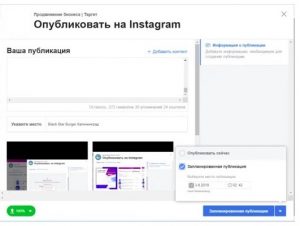Creator Studio — один из официальных инструментов для бизнес-страниц от компании Фейсбук. Он был представлен разработчиками в конце августа 2018 года. Главная задача данного инструмента — объединить в себе весь функционал платформы, необходимый администраторам страниц для работы с контентом. По сути, Creator Studio — это официальный «конкурент» от компании Фейсбук для всех сервисов отложенного постинга.
Изначально сервис работал только с контентом для Фейсбука. А с июля 2019 года добавилась возможность планирования постов и для Инстаграма. В этой статье я познакомлю вас с основными функциями Creator Studio и расскажу, как запланировать пост в Инстаграме. Если вы уже знакомы с этим инструментом, но вас интересует как планировать посты именно в Инстаграм, то переходите сразу к нужному пункту.
Почему стоит использовать Creator Studio?
На самом деле главное преимущество этого инструмента в том, что он официальный и бесплатный по сравнению со сторонними сервисами отложенного постинга. Планировать посты и смотреть по ним статистику непосредственно на странице Фейсбук никогда не было проблемой. Но после запуска Creator Studio у админов страниц жизнь стала легче. Инструмент позволяет им иметь «под рукой» все, что нужно: полный функционал отложенного постинга для неограниченного количества страниц + аналитика в одном флаконе, так сказать. И все это совершенно бесплатно. Когда к Creator Studio подключили Инстаграм, то все сммщики обрадовались. Фейсбук, конечно, не «изобрел велосипед для народа», потому что многие уже давно научились публиковать посты прямо с компьютера в Инстаграм. Кстати, вот вам пошаговая инструкция этого процесса. Но упростил жизнь администраторам.
Ещё раз повторюсь, что через сервис Creator Studio можно работать как с Фейсбуком, так и с Инстаграмом. Давайте рассмотрим все возможности инструмента для каждой соц. сети по отдельности.
Creator Studio для работы со страницами в Фейсбук
- управление контентом
- отслеживание результативности контента
- общение с пользователями через сообщения в Директе
- (потенциально для стран СНГ) монетизация постов
- защита авторских прав
- скачивание бесплатной музыки и звуков
- планирование контента (фото/видео/кросспостинг)
Creator Studio для работы с аккаунтами в Инстаграм
- управление контентом (посты, IGTV видео)
- отслеживание статистики по контенту
Надеюсь, я вас уговорила попробовать этот сервис. А теперь познакомимся с его функциями детальнее.
Как получить доступ к Facebook Creator Studio?
Существует два варианта входа в Creator Studio. Можно просто с компьютера перейти по ссылке или на вашей бизнес-странице в Фейсбуке нажать на раздел «Инструменты для публикации»⇒Creator Studio (слева в меню).
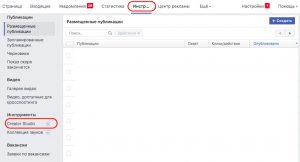
Сервис доступен только для бизнес-страниц Фейсбука и Инстаграма. Если по каким-то причинам у вас его нет или он ограничен по функциям, то есть 2 объяснения этому. Ваша страница не соответствует требованиям для использования таких функций или вы не являетесь админом, чтобы видеть весь функционал. С Инстаграмом все куда проще: работает только с бизнес-профилем или аккаунтом автора. Если у вас получилось войти, то вы сразу попадаете на первую вкладку меню инструмента — «Ѓлавное». Переключать аккаунты между Фейсбуком и Инстаграмом, можно просто нажав на соответсвующие иконки в верхней панели.
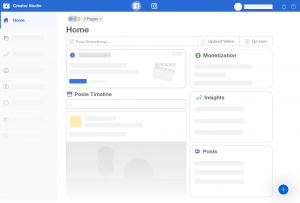
Основной функционал Creative Studio для Фейсбук
Слева в меню Creative Studio для Фейсбука вы видите разные вкладки: Главная, Библиотека контента, Статистика, Входящие, Монетизация, Авторские права, Коллекция звуков и Настройки. Давайте пробежимся поверхностно по каждой, чтобы вы понимали их принцип работы.
Библиотека контента ⇒ публикации ⇒ кросспостинг ⇒ списки воспроизведения ⇒ хроника публикаций
Это обзор всех ваших видеопубликаций, фотопубликаций, публикаций со ссылками и текстовых публикаций с выбранных Страниц Facebook. Также здесь можно смотреть статистику и предпринимать действия в отношении отдельных публикаций, например редактировать, продвигать или удалять их. Используйте фильтры, чтобы ограничить поиск только публикациями определенных типов (видео, фото, ссылка или текст). Установив флажок слева от нужных постов, вы можете выполнять определенные действия со своими публикациями: редактировать, смотреть статистику, продвигать, посмотреть публикацию в ленте или изменить дату.
Кросспостинг — это видео, которое вы можете использовать в нескольких публикациях на разных страницах без повторной загрузки или репостов. В разделе «Списки воспроизведения» можно создавать свои списки воспроизведения. Что-то похожее на Playlist в Youtube. Просматривая ваши видео в списке, пользователи будут смотреть их в заданном вами порядке. Хроника публикаций позволяет очень быстро найти нужный пост.
Статистика ⇒ результативность ⇒ лояльность ⇒ аудитория⇒ прибыль
Из названия понятно, что в этой вкладке находятся различные метрики. Результативность — здесь собраны метрики по вашим видео на странице, видео которыми вы поделились и для которых сделали кросспостинг по всем вашим страницам в Фейсбуке. В разделе «Лояльность» вы увидите появление новых подписчиков, частоту просмотров и количество вернувшихся зрителей. Изучить детально свою аудиторию вы сможете в разделе «Аудитория». А в «Прибыли» можно посмотреть статистику по доходам с ваших видео с перерывами на рекламу.
Входящие
Управляйте сообщениями и комментариями, оставленными к вашим публикациям на страницах Фейсбук и Инстаграм.
Монетизация
Ваша страница может получать доход, если вы выполняете «Условия монетизации для партнеров». Например, перерывы на рекламу для зрителей в ваших видео позволят вам получать доход.
Авторские права
Этот раздел помогает отслеживать соблюдение авторских прав на контент на Фейсбуке и в Инстаграме. Для поиска совпадений используются загруженные вами контрольные файлы, а также заданные вами правила и условия. Чтобы использовать Rights Manager, необходимо подать заявку и получить одобрение.
Коллекция звуков
Бесплатная, легальная музыка и звуковые эффекты для видео на Фейсбуке. Можно выбрать жанр, длительность, вокал.
Вот я и поверхностно рассмотрела функционал Creative Studio для Фейсбук. Касательно функционала для Инстаграма, то он состоит из двух вкладок: «Библиотека контента» и «Статистика». Если вы поняли суть работы вкладок на Фейсбуке, то легко разберетесь и с вкладками для Инстаграма. Суть их работы — аналогична. Поэтому не буду описывать принцип их работы. Но остановлюсь на процессе публикации поста в Инстаграмм через Creative Studio.
Как опубликовать пост в Инстаграм через Creative Studio?
Раньше публиковать контент в Инстаграм можно было только через приложение на телефоне, сторонние сервисы (платные или бесплатные) и через компьютер, обладая определенными навыками. Теперь вы можете публиковать контент в Инстаграм и IGTV с помощью всего лишь одного инструмента Creator Studio на компьютере. С помощью Creator Studio можно публиковать все типы контента в Инстаграме, кроме Историй. А это значит, что у сторонних сервисов есть все-таки преимущество.
В настоящее время эта возможность ограничена и может быть доступна не всем аккаунтам Инстаграма.
Пошаговая инструкция публикации в ленте Инстаграма:
- Нажмите, чтобы открыть раздел Инстаграм. А затем «Создать публикацию».
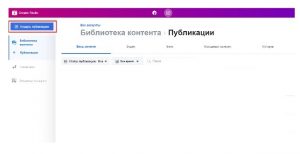
- Нажмите Лента Инстаграм. Если у вас подключено несколько аккаунтов, выберите нужный вариант.
- Добавьте описание (не больше 2 200 символов, 30 упоминаний и 30 хештегов) и местоположение (необязательно).
- Нажмите Добавить контент, чтобы выбрать фото или видео. Можно загрузить новый контент или тот, которым вы уже поделились на Фейсбуке.
- Нажмите «Опубликовать» или «Запланировать».
Пошаговая инструкция публикации в IGTV:
- Нажмите, чтобы открыть раздел Инстаграм. А затем «Создать публикацию» и IGTV.
- Если у вас подключено несколько аккаунтов Инстаграм, выберите нужный.
- Загрузите новое видео или выберите существующее из контента на странице. Ознакомиться с требованиями для загрузки видео можно здесь.
- Добавьте название и описание. Загрузите собственную миниатюру или выберите одно из предложенных изображений.
- Нажмите «Опубликовать».
Некоторые функции для публикаций в приложении Инстаграм, например эффекты, фильтры и наклейки, могут быть пока недоступны в Creator Studio.
Выводы
Сервис Creator Studio — отличный инструмент для администраторов бизнес-страниц. Единственный минус — отсутствие возможности публиковать Истории и нет превьюшки для заранее запланированных постов в Инстаграме при примеру сервиса SMM planner. А так, «хорошие сапоги — надо брать». Удачного вам продвижения.
Sharing is caring. Поделитесь статьей с друзьями в социальных сетях, сделайте их умнее.